תוכנת ההקלטה המובילה של Minecraft עבור Mac

למה להקליט את משחק Minecraft שלך ב-Mac? האם אי פעם תהיתם כיצד לכידת ההרפתקאות שלכם במשחק יכולה לשפר את חווית המשחק שלכם? היכולת לתעד ולשתף את המשחק שלך לא רק משמרת זיכרונות יקרים אלא גם פותחת דלתות ליצירת תוכן, שיפור מיומנויות ומעורבות קהילתית. במאמר זה, נחקור את הסיבות לכך שהקלטת Minecraft ב-Mac מועילה, וכן נדון בתוכנת ההקלטה המובילה הזמינה עבור משתמשי Mac. אז, האם אתה מוכן להתעמק בעולם ההקלטות של Minecraft ולגלות איך זה יכול לקחת את המשחק שלך לגבהים חדשים? בואו לצלול פנימה!
1. מדוע עלינו להקליט את Minecraft?
✎ שימור זיכרון
ההקלטה מאפשרת לך ללכוד רגעים בלתי נשכחים, הישגים ובניינים יצירתיים, לשמר אותם להנאה עתידית ולהעלות זיכרונות.
✎ שיפור מיומנות
סקירת הקלטות משחק עוזרת לך לנתח את האסטרטגיות שלך, לזהות טעויות וללמוד מהן, מה שמוביל לשיפור מיומנויות מתמיד.
✎ יצירת תוכן
הקלטת משחק של Minecraft פותחת דלתות ליצירת תוכן, כולל יצירת סרטוני YouTube, סטרימינג בפלטפורמות כמו Twitch, או שיתוף עם חברים, הצגת היצירתיות שלך ומבדר אחרים.
✎ שיתוף חוויות
על ידי הקלטת ושיתוף משחק, אתה יכול להתחבר לקהילת Minecraft, להחליף רעיונות, לעורר השראה באחרים ולקבל משוב על המשחק והיצירות שלך.
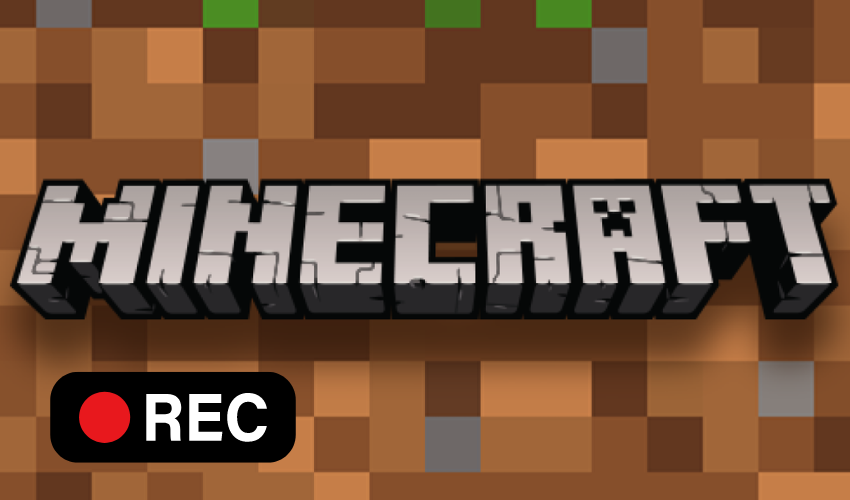
✎ תיעוד והדרכות
משחק מוקלט יכול לשמש ליצירת הדרכות, הדרכות או מדריכים, לעזור לשחקנים אחרים ללמוד טכניקות חדשות, לחקור אופנים או להבין מכניקת משחק מורכבת.
✎ צמיחה אישית והשתקפות
מעבר על משחק מוקלט מאפשר לך לשקף את ההתקדמות שלך, לחגוג הישגים ולהעריך את הצמיחה שלך כשחקן, מטפח תחושת סיפוק אישי.
בסך הכל, הקלטת משחק של Minecraft מעשירה את חווית המשחק שלך, מקדמת צמיחה ויצירתיות, ומאפשרת לך להתחבר לקהילה רחבה יותר של חובבי Minecraft.
2. 5 תוכנות ההקלטה המובילות של Minecraft עבור Mac
2.1 EaseUS RecExperts
EaseUS RecExperts היא תוכנת הקלטה רב-תכליתית של Minecraft עבור Mac המאפשרת למשתמשים לצלם קטעי משחק באיכות גבוהה בקלות.
תכונות עיקריות:
ממשק אינטואיטיבי: התוכנה מספקת ממשק ידידותי למשתמש, מה שמקל על מתחילים להתחיל להקליט את משחק Minecraft שלהם.
אפשרויות הקלטה גמישות: משתמשים יכולים להקליט את כל המסך, חלונות ספציפיים או אזורים מותאמים אישית לפי העדפותיהם.
לכידת אודיו: EaseUS RecExperts מאפשרת למשתמשים להקליט אודיו במשחק ולהוסיף פרשנות קולית בו זמנית.
כלי עריכה: התוכנה מציעה תכונות עריכה בסיסיות כמו חיתוך, חיתוך ומיזוג הקלטות, המאפשרות למשתמשים לחדד את קטעי המשחק שלהם.
פורמטי פלט מרובים: זה תומך בפורמטי וידאו שונים, מה שמבטיח תאימות עם מכשירים ופלטפורמות שונות.
סטרימינג בשידור חי: משתמשים יכולים גם להזרים את משחק Minecraft שלהם בזמן אמת לפלטפורמות סטרימינג פופולריות.
2.2 מקליט מסך של Movavi
מקליט מסך של Movavi היא תוכנה עשירה בתכונות המאפשרת למשתמשים להקליט משחקי Minecraft במערכות ה-Mac שלהם ללא מאמץ.
תכונות עיקריות:
הגדרה קלה: התוכנה מספקת תהליך הגדרה פשוט, המאפשר למשתמשים להתחיל להקליט במהירות.
אזור לכידה הניתן להתאמה אישית: משתמשים יכולים לבחור להקליט את כל המסך או לבחור אזורים ספציפיים להקלטה.
הקלטת אודיו: מקליט מסך של Movavi לוכד אודיו בתוך המשחק ומקורות שמע חיצוניים כגון מיקרופונים לקריינות.
עריכת וידאו: הוא מציע כלי עריכה כמו חיתוך, חיתוך והוספת מעברים, המאפשרים למשתמשים ללטש את הקלטות המשחק שלהם.
אפשרויות ייצוא: משתמשים יכולים לשמור את ההקלטות שלהם בפורמטים שונים ולהתאים את הגדרות איכות הווידאו בהתאם לדרישותיהם.
מתזמן: התוכנה מאפשרת למשתמשים לתזמן ולהפוך הקלטות לאוטומטיות, מה שמבטיח שהם לעולם לא יחמיצו סשן חשוב של Minecraft.
2.3 מקליט מסך PassFab
מקליט מסך PassFab היא תוכנת הקלטה אמינה של Minecraft המיועדת למשתמשי Mac כדי ללכוד את המשחק שלהם ללא מאמץ.
תכונות עיקריות:
הקלטה בלחיצה אחת: התוכנה מציעה ממשק פשוט ואינטואיטיבי, המאפשר למשתמשים להתחיל להקליט בלחיצה אחת בלבד.
הקלטה באיכות גבוהה: מקליט מסך PassFab מבטיח הקלטת משחק ברזולוציה גבוהה וחלקה מבלי לפגוע בביצועים.
לכידת שמע רב-ערוצית: משתמשים יכולים להקליט צלילים במשחק ולהוסיף קריינות קולית בו-זמנית.
כלי הערות: התוכנה מספקת תכונות הערות, כגון תיבות טקסט וחצים, כדי להדגיש אלמנטים ספציפיים במהלך המשחק.
עריכה בזמן אמת: משתמשים יכולים לערוך את ההקלטות שלהם במהלך תהליך ההקלטה, להוסיף סימני מים, לחתוך או לקצץ סרטונים.
שיתוף ישיר: מקליט מסך PassFab מאפשר למשתמשים לשתף את המשחק המוקלט שלהם בפלטפורמות מדיה חברתית ישירות מהתוכנה.
2.4 מקליט מסך HitPaw
מקליט מסך HitPaw היא תוכנת הקלטה ידידותית למשתמש של Minecraft שתוכננה במיוחד עבור Mac, המציעה חווית הקלטה חלקה.
תכונות עיקריות:
ממשק פשוט: התוכנה מספקת ממשק אינטואיטיבי ומינימליסטי, המקל על המשתמשים לנווט ולגשת לתכונות ההקלטה.
אזור צילום מתכוונן: משתמשים יכולים לבחור להקליט את המסך המלא או לבחור אזורים ספציפיים על סמך העדפותיהם.
אפשרויות הקלטת אודיו: מקליט מסך HitPaw מאפשר למשתמשים ללכוד אודיו במשחק, קלט מיקרופון או שניהם בו זמנית.
עריכה בזמן אמת: משתמשים יכולים לבצע עריכות תוך כדי תנועה כמו הוספת טקסט, הערות וצורות במהלך תהליך ההקלטה.
פורמטי פלט מרובים: התוכנה תומכת בפורמטי וידאו שונים, מה שמבטיח תאימות למכשירים ונגני וידאו שונים.
תמיכה במקשי קיצור: מקליט מסך HitPaw מאפשר למשתמשים להקצות מקשי קיצור לשליטה נוחה על פונקציות התחלה, עצירה והשהייה של הקלטה.
2.5 Wondershare DemoCreator
Wondershare DemoCreator , הידוע בעבר בשם Wondershare Video Converter Ultimate, מציע יכולות הקלטת וידאו מקיפות, כולל הקלטת משחק של Minecraft, במערכות Mac.
תכונות עיקריות:
אפשרויות הקלטה מגוונות: Wondershare UniConverter מאפשר למשתמשים ללכוד משחק Minecraft במסך מלא, באזורים מותאמים אישית או בחלונות ספציפיים.
לכידת אודיו רב-ערוצית: משתמשים יכולים להקליט צלילים במשחק, כניסת מיקרופון או אודיו של המערכת, מה שמספק גמישות לקריינות ופרשנות.
עריכה בזמן אמת: התוכנה מציעה כלי עריכה כמו חיתוך, חיתוך, הוספת סימני מים והחלת אפקטים במהלך תהליך ההקלטה.
פלט באיכות גבוהה: Wondershare UniConverter מבטיח הקלטות ברזולוציה גבוהה עם אפשרויות להתאמה אישית של הגדרות וידאו כמו רזולוציה, קצב פריימים וקצב סיביות.
הקלטת אצווה: משתמשים יכולים להקליט מספר הפעלות משחק ברציפות, ולחסוך זמן ומאמץ.
המרה ושיתוף: התוכנה מאפשרת למשתמשים להמיר סרטוני משחק מוקלטים לפורמטים שונים ולשתף אותם ישירות בפלטפורמות מדיה חברתית או באתרי שיתוף וידאו.
תוכנות ההקלטה המובילות הללו של Minecraft עבור Mac מציעות מגוון תכונות ופונקציונליות, ומאפשרות למשתמשים ללכוד, לערוך ולשתף את הקלטות המשחק של Minecraft ללא מאמץ.
3. איך להקליט Minecraft ב-Mac?
שיטה מס' 1: שימוש ב-EaseUS RecExperts

שלב 1: הפעל את EaseUS RecExperts עבור Mac
פתח את EaseUS RecExperts במערכת ה-Mac שלך.
בחר באפשרות "מסך מלא" או "אזור" כדי לבחור את אזור ההקלטה הרצוי.
היכנס לממשק הקלטת המסך.
שלב 2: בחר מקור שמע
אתר את סמל השמע בפינה השמאלית התחתונה של ממשק הקלטת המסך.
לחץ על סמל השמע כדי לפתוח את הגדרות השמע.
בחר את משאב הקול שברצונך ללכוד, כגון קלט אודיו של המערכת או מיקרופון.
שלב 3: התחל להקליט
לאחר שהגדרת את אזור ההקלטה ומקור השמע, לחץ על הלחצן "Rec" כדי להתחיל את הקלטת המסך ב-Mac שלך.
במהלך ההקלטה, תוכל להשתמש בתכונות נוספות שסופקו על ידי EaseUS RecExperts, כגון הוספת הערות, השהייה או חידוש ההקלטה והתאמת הגדרות ההקלטה.
לאחר שסיימת להקליט את משחק Minecraft שלך, לחץ על לחצן העצירה או השתמש במקש הקיצור כדי לסיים את ההקלטה. המשחק המוקלט יישמר במיקום המיועד שלך ב-Mac שלך.
שיטה מס' 2: שימוש במקליט מסך HitPaw
שלב 1: הורד והתקן את מקליט המסך של HitPaw
התקן את התוכנה לפי ההוראות שעל המסך.
שלב 2: בחר את המשחק
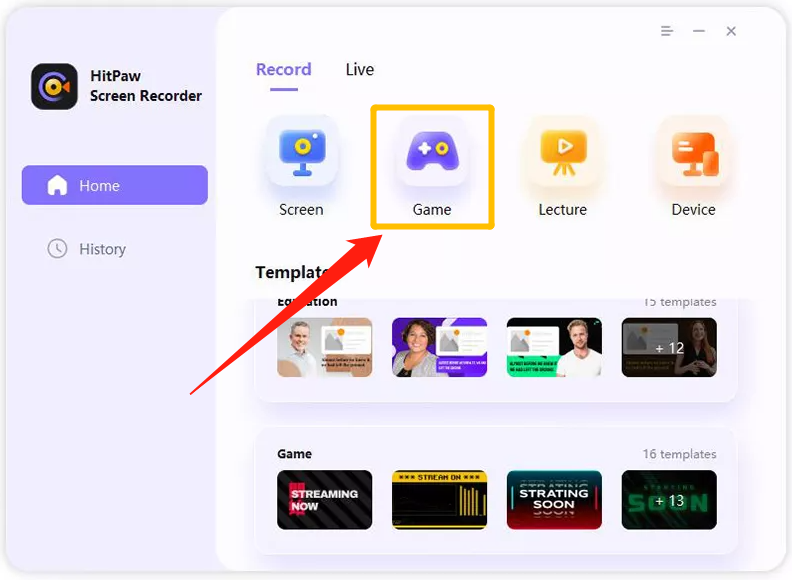
הפעל את מקליט המסך של HitPaw ב-Mac שלך.
לחץ על הסמל " משחק שיא תכונה הממוקמת בממשק הראשי.
יופיע סרגל כלים. לחץ על התיבה הנפתחת כדי לבחור את Minecraft מרשימת המשחקים.
ודא שחלון המשחק או היישום של Minecraft נשארים פתוחים וגלויים לאורך כל תהליך ההקלטה.
שלב 3: הפעל הקשות

כדי ללכוד הקשות במהלך המשחק, לחץ על הסמל "ללכוד הקשות" בסרגל הכלים.
לחלופין, לחץ על סמל "הגדרות" הממוקם בפינה השמאלית התחתונה של סרגל הכלים.
באפשרויות "השפעות", הפעל את הפונקציה "הצג הקשות".
בחר סגנון להצגת הקשות המקשים שנלכדו.
שלב 4: התחל להקליט
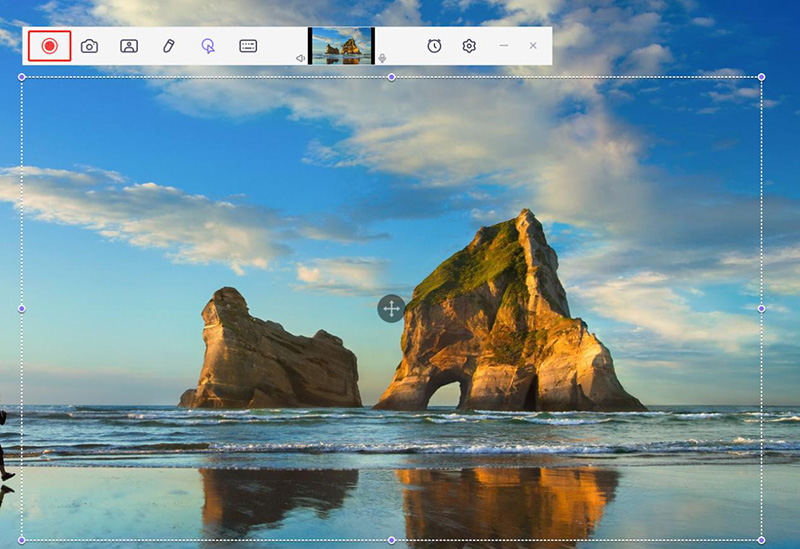
לאחר שהכל מוגדר, לחץ על כפתור "התחל" כדי להתחיל להקליט את משחק Minecraft שלך.
מקליט מסך HitPaw מאפשר לך להקליט משחקים או אפליקציות ברקע מבלי להפריע לפעולות מחשב אחרות.
שלב 5: סיום ההקלטה ועריכת וידאו
כדי לסיים את ההקלטה, לחץ על הלחצן "עצור" בסרגל הכלים.
מקליט מסך HitPaw ינחה אותך עם אפשרות מהירה לחתוך את הסרטון המוקלט במידת הצורך. אפשרות החיתוך ממוקמת בפינה הימנית התחתונה של המסך.
ניתן לצפות בתצוגה מקדימה של הסרטון המוקלט על ידי לחיצה על סמל ההפעלה ולחתוך אותו לאורך הרצוי.
לאחר השלמת תהליך ההקלטה והעריכה, תוכל למצוא את סרטון המשחק המוקלט של Minecraft בקטע "היסטוריה" בממשק הביתי של HitPaw Screen Recorder. לחץ לחיצה ימנית על הסרטון כדי לגשת לאפשרויות שונות כגון עריכה, פתיחת תיקיית הפלט, שינוי שם או מחיקת קובץ הווידאו.
שיטה מס' 3: שימוש במקליט מסך של Movavi
שלב 1: הורד והתקן את מקליט מסך של Movavi
- הורד את תוכנת מקליט המסך המיועדת ל-Mac.
- עקוב אחר הוראות ההתקנה שסופקו כדי להשלים את ההגדרה.
שלב 2: הפעל את מקליט המסך של Movavi ובחר אפשרויות הקלטה
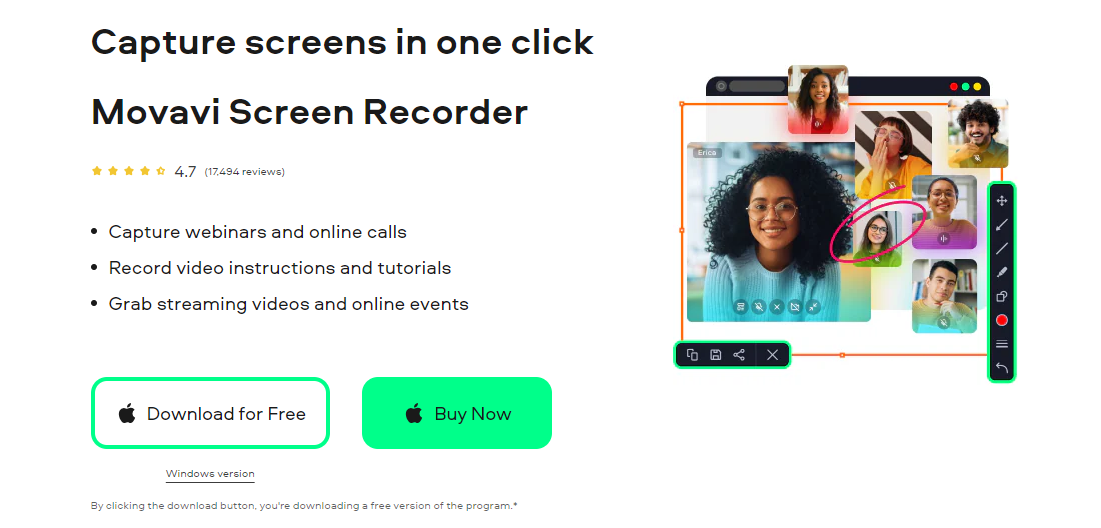
- פתח את התוכנית לאחר ההתקנה ובחר באפשרות "הקלט מסך מחשב".
- סרגל הצד יופיע, ואתה צריך ללחוץ על סמל מצלמת הווידאו.
שלב 3: התאם את מסגרת לכידת ומיקום
- השתמשו בסמן כדי לשנות את גודל מסגרת הלכידה ולמקם אותה באזור הספציפי של המסך שברצונכם להקליט במהלך משחק Minecraft.
שלב 4: התחל להקליט
- בחר בלחצן "REC" כדי להתחיל להקליט את משחקי Minecraft שלך ב-Mac.
- Movavi Screen Recorder מספק מקשי קיצור נוחים לשלוט בתהליך ההקלטה. השתמש ב-“⌥ ⌘ 1†כדי להשהות ולחדש את ההקלטה וב-“⌥ ⌘2†כדי לעצור את ההקלטה.
שלב 5: ערוך וחתוך את ההקלטה
- לאחר ההקלטה, תוכל לערוך את הצילומים שצולמו. השתמש בסמן הלבן כדי לבחור חלקים מיותרים ולהסיר אותם על ידי לחיצה על כפתור המספריים.
- מחק את החלקים שנבחרו באמצעות כפתור פח האשפה כדי להשלים את תהליך העריכה.
שלב 6: ייצא ושמור את ההקלטה
- לחץ על כפתור הייצוא כדי לשמור את משחק Minecraft המוקלט שלך. לבסוף, לחץ על כפתור שמור כדי להשלים את תהליך הייצוא.
ולאחר מכן, אתה יכול להקליט את משחק Minecraft שלך באמצעות Movavi Screen Recorder ב-Mac שלך ולצלם את הרגעים הבלתי נשכחים שלך ולשמור אותם להנאה עתידית.
4. השורה התחתונה
הקלטת משחק של Minecraft ב-Mac מספקת יתרונות רבים, כולל שימור זיכרון, שיפור מיומנויות, יצירת תוכן, שיתוף חוויות, תיעוד וצמיחה אישית. על ידי שימוש במיינקראפט העליון תוכנת הקלטה כגון EaseUS RecExperts, Movavi Screen Recorder, PassFab Screen Recorder, HitPaw Screen Recorder, ו-Wondershare UniConverter, משתמשי Mac יכולים בקלות ללכוד, לערוך ולשתף את הקלטות המשחק שלהם. בין אם זה להנאה אישית, יצירת תוכן או חיבור לקהילת Minecraft, הקלטת Minecraft ב-Mac משפרת את חווית המשחק ומאפשרת לשחקנים להציג את היצירתיות והכישורים שלהם.
